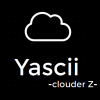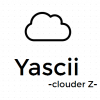Chalet OS 16.04 USBメモリ にインストールしてみた
公開日:
:
パソコン

前回「Chalet OS 16.04 HDD にインストールしてみた」の続きです。
先日買った 128GB USB3.0 メモリのおかげで、4GB~32GB の USBメモリが大量にお役御免になってしまいました。
そこで余った USB3.0 の 32GB USBメモリに Chalet OS 16.04 をインストールしてみました。
USB メモリにもインストールできるのは以前からある Linux の利点。
「ライブCDの部屋」から落とした日本語版の ISO イメージを焼いた USB メモリから起動してそのインストーラーを使用するわけですが、インストール先を HDD から USB メモリに切り替えるのがポイント。
このへんは間違えるとハードディスクを書き換えてしまうので、慣れないうちはハードディスクをはずしておくほうがいいかもしれません。
あと、PC によっては USBメモリ 2本とUSB接続のマウス、キーボードなどを接続すると USBコントローラーの制限か、2本目の USBメモリを認識しないことがあります。私は PS2 接続のマウス、キーボードを使用することで回避しました。
インストール先を HDD から USB メモリに切り替えてからの続きですが、インストール先の USB メモリ 32GB のうち 16GB ほどを Ext4 でフォーマットし、ルート(/)に割り当てます。
残りのうち 4GB をスワップ用に確保。
最後に残った 12GB分は NTFS でフォーマット。これは Windows マシンからもアクセスできてデータ用の USB メモリとしても使えるからです(Windows PC からは Ext4 、スワップ領域は読み書きできません・・・あるソフトを使うと Ext4 を読むことはできますが)。
インストールは HDD のときより少し時間がかかりましたが、同じように終了。
インストールした USBメモリから立ち上げると、HDD からのブートと変わらないかむしろ少し速く感じるほど。
内蔵HDD の Windows7 よりも速いし使い勝手もいいしで、はるかに優れています。
非常に快適です。
その後、常用のエディタ Leafpad と Libre Office 全部 と Citirix Receiver、Gyazo をインストールしました。
壁紙を Wallhaven.cc からダウンロードして、Conkey の表示を変えた状態が上の写真です。
この USB メモリはもちろん ほかの PC に差し込んでも使えます。ハードディスクがない あるいは 壊れたマシンでも OK。
月に1度仕事である病院に行くのですが、ノートパソコンではなく、このメモリを持っていくだけで事足りそうです。
Teamviewer をインストールしておけば自宅のマシンを外出先から使えますしね。
関連記事
###
関連記事
-

-
Optiplex745 2台目ゲット
CPU:Core2Duo 6400 / 2.13GHz メモリ:1GB HDD
-

-
HP B110a 格安プリンタ
B110a[/caption] ヒューレットパッカードの格安プリンタ B110a
-

-
Windows ネットワークあるある
この前入手した CPU が Xeon E3-1225V3 の PC を本日ホームネットワークに接続し
-

-
GMKtec Ryzen 7内蔵ミニPC 到着
昨日到着。 内蔵されている CPU は Ryzen 7 5825U (8コア/16スレ
-

-
Macバリューセットのご案内
* ここでの Mac は MacDonald ではなく、MacIntosh ね。 Pear
-
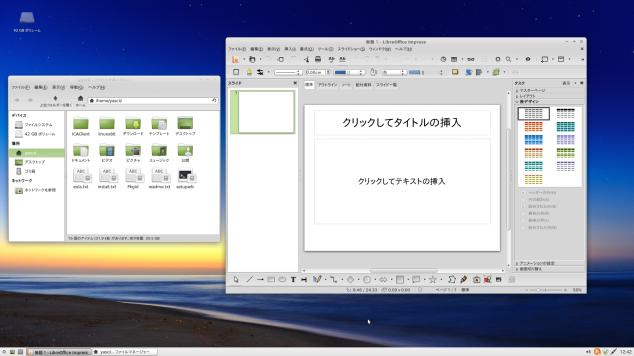
-
Lubuntu 14.04 ライブ起動してみた
Lubuntu 14.04 LTS 発表 先月の2014/4/17、Ubuntu が 14.0
-
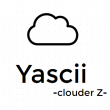
-
Avira アンチウィルスは Windows XP より 12 か月間長いサポート期間を設けている
* もうすぐ(2014/4/9)、Microsoft による Windows XP のサポート
-

-
PHILIPS 242E2F/11 23.8型ワイド液晶ディスプレイ 5年間フル保証(フルHD/ DP/ HDMI/ D-Sub)
★★★★☆ フィリップスの PC用液晶モニタです。 エッジ幅(ベゼル)が小さいた
-
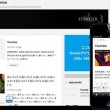
-
Ubuntu 13.04 日本語 Remix
* 簡単フレンドリーな Linux として普及している Ubuntu ですが、新バージョンの
-

-
自宅のメインマシンのCドライブ(SSD)を変更
* 最近自宅のメインマシン(愛称 WhiteBase )がときどきブートに失敗します。 マザ